Πώς να ορίσετε ένα χρώμα κελιού Excel σύμφωνα με μια συνθήκη με το VBA;

Ανακαλύψτε πώς να ρυθμίσετε το χρώμα κελιού Excel ανάλογα με μια συνθήκη χρησιμοποιώντας VBA.
Το Netflix καταγράφει συνεχώς όλα όσα παρακολουθείτε στην υπηρεσία. Δείτε πώς μπορείτε να κατεβάσετε το ιστορικό προβολής του Netflix .

Το Netflix είναι η πιο δημοφιλής διαδικτυακή πλατφόρμα προβολής ταινιών υψηλής ποιότητας σήμερα. Φυσικά, θα πρέπει να πληρώσετε ένα μηνιαίο τέλος, αλλά είναι πολύ ανάλογο με την ποιότητα στο εσωτερικό. Όταν χρησιμοποιείτε το Netflix, μπορείτε επίσης να παρακολουθείτε εύκολα το ιστορικό προβολής σας.
Πώς να ανοίξετε το ιστορικό προβολής στο Netflix
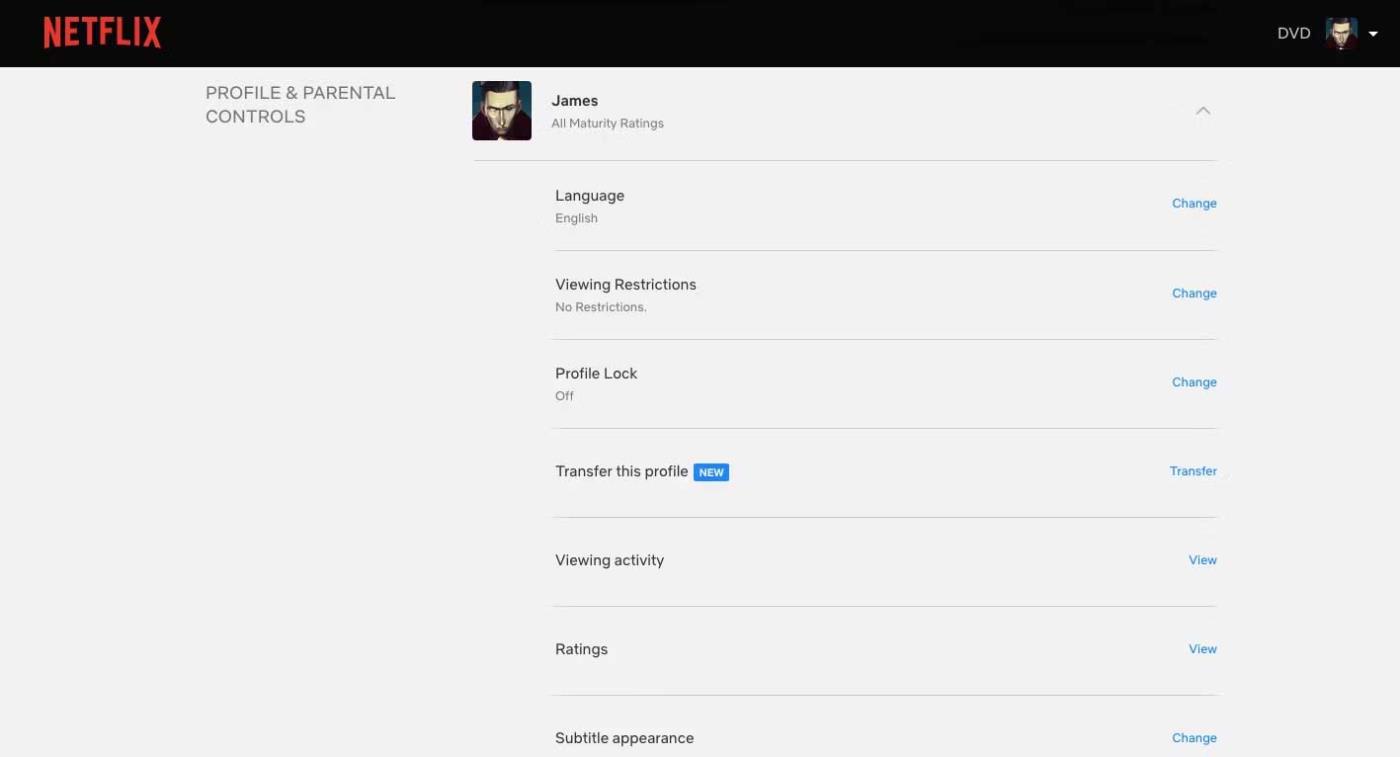
Για να παρακολουθήσετε ταινίες, πρέπει να συνδεθείτε στο Netflix στο πρόγραμμα περιήγησής σας. Απλώς θυμηθείτε, εάν χρησιμοποιείτε την εφαρμογή Netflix για πρόσβαση στις ρυθμίσεις του λογαριασμού σας, θα συνεχίσετε να ανακατευθυνθείτε για να χρησιμοποιήσετε το πρόγραμμα περιήγησης για κινητά. Επομένως, κάνοντας αυτό στον υπολογιστή σας θα εξοικονομήσετε σημαντικό χρόνο.
Αφού συνδεθείτε στο Netflix στο πρόγραμμα περιήγησής σας, βρείτε το εικονίδιο λογαριασμού στην επάνω δεξιά γωνία της οθόνης και ακολουθήστε τα παρακάτω βήματα:
Πώς να αποκτήσετε δραστηριότητα προβολής Netflix
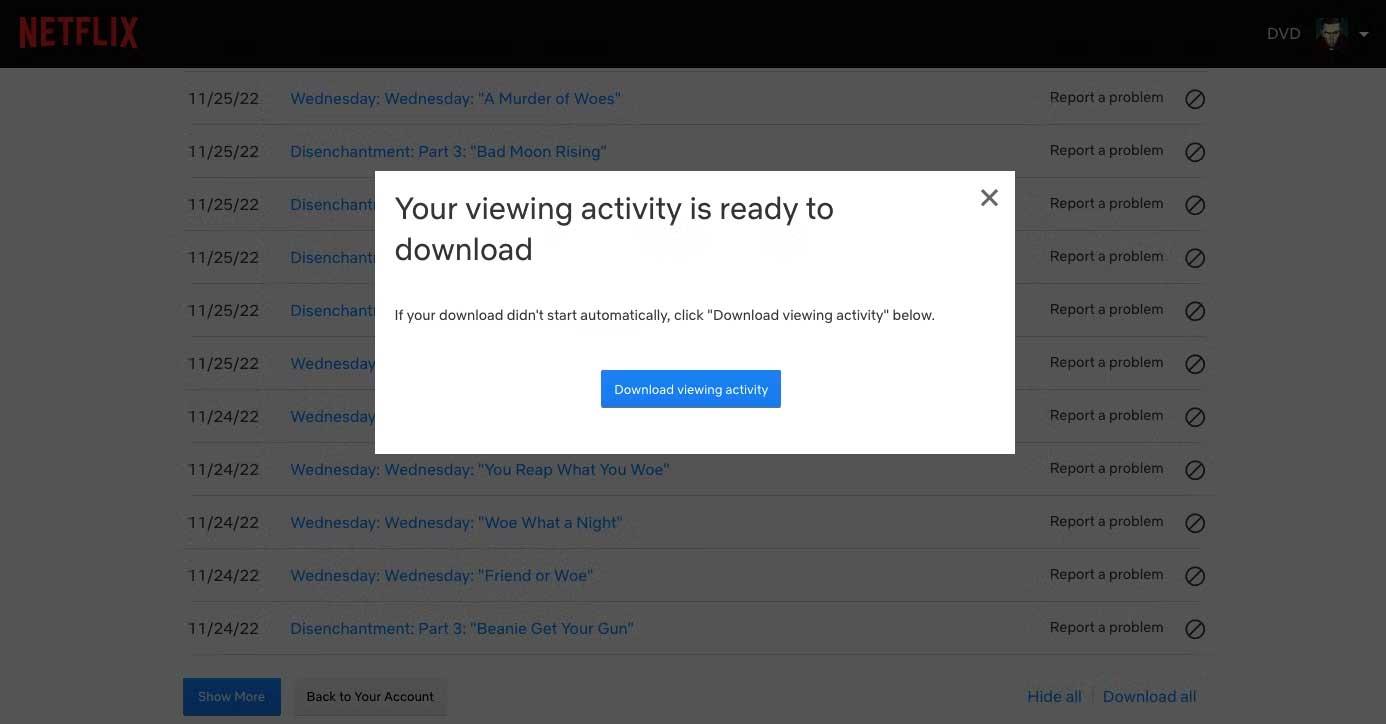
Έχετε πλέον ενεργή πρόσβαση. Θα δείτε πολλές επιλογές. Από τη λίστα των εγγεγραμμένων αντικειμένων, μπορείτε να αναφέρετε ένα πρόβλημα που σχετίζεται με οποιαδήποτε πρόσφατη ταινία ή εκπομπή. Μπορείτε επίσης να επιλέξετε να αποκρύψετε μεμονωμένα στοιχεία από το ιστορικό προβολής σας.
Ωστόσο, για να κάνετε λήψη του ιστορικού προβολής του Netflix, πρέπει να μεταβείτε στο κάτω μέρος της σελίδας, όπου μπορείτε να επιλέξετε Εμφάνιση περισσότερων , Απόκρυψη όλων ή Λήψη όλων . Επιλέξτε Λήψη όλων και θα αποθηκεύσετε αυτόματα το ιστορικό προβολής του Netflix ως αρχείο .csv.
Εκτός από τη συλλογή πληροφοριών για όλους τους λογαριασμούς σας, μπορείτε να χρησιμοποιήσετε το ιστορικό προβολής του Netflix για να μάθετε τι να παρακολουθήσετε με τους φίλους σας.
Πώς να ανοίξετε τη δραστηριότητα προβολής Netflix που έχετε λάβει
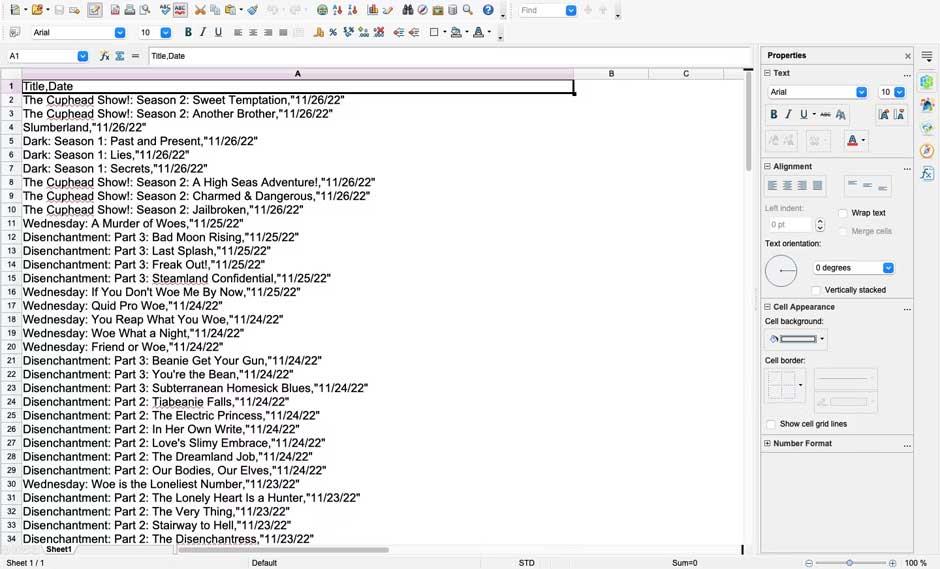
Εάν δεν είστε εξοικειωμένοι με τα αρχεία .csv, έχετε δύο εύκολους τρόπους για να τα ανοίξετε: να χρησιμοποιήσετε το λογισμικό Microsoft Excel ή OpenOffice Calc. Ή μπορείτε επίσης να χρησιμοποιήσετε τα Έγγραφα Google στο πρόγραμμα περιήγησης.
Εάν γνωρίζετε ήδη πώς να χρησιμοποιείτε τα Έγγραφα Google, πρέπει απλώς να πλοηγηθείτε σε μερικά μενού:
Τώρα μπορείτε να δείτε και να κατεβάσετε το ιστορικό προβολής σας στο Netflix για να γνωρίζετε ακριβώς τι περιεχόμενο και την ώρα παρακολουθήσατε μια συγκεκριμένη ταινία ή εκπομπή. Όπως μπορείτε να δείτε, η παρακολούθηση του ιστορικού στο Netflix δεν είναι πολύ δύσκολη, σωστά; Ελπίζω το άρθρο να είναι χρήσιμο για εσάς.
Ανακαλύψτε πώς να ρυθμίσετε το χρώμα κελιού Excel ανάλογα με μια συνθήκη χρησιμοποιώντας VBA.
Οδηγίες για την κοπή εικόνων σε κύκλους στο PowerPoint. Ανακαλύψτε πόσο απλά μπορείτε να κόψετε φωτογραφίες σε κύκλους για εντυπωσιακές παρουσιάσεις.
Μάθετε πώς να κάνετε εναλλαγή από πληκτρολόγια LTR σε RTL στο Microsoft Word.
Μάθετε πώς να χρησιμοποιήσετε διαφορετικές γραμματοσειρές στο Discord. Οι επιλογές γραμματοσειρών είναι ποικίλες και πλούσιες.
Κορυφαίες εφαρμογές κοπής ήχων κλήσης στο Android για τη δημιουργία μοναδικών ήχων κλήσης. Ανακαλύψτε τις καλύτερες επιλογές για να προσαρμόσετε το τηλέφωνό σας.
Οδηγίες για την αλλαγή του ονόματος της ομάδας συνομιλίας στο Facebook Messenger. Αυτή τη στιγμή στην ομαδική συνομιλία του Facebook Messenger, μπορούμε εύκολα να αλλάξουμε το όνομα της ομάδας συνομιλίας.
Ανακαλύψτε πώς να επαναφέρετε διαγραμμένες αναρτήσεις στο Facebook εύκολα και γρήγορα. Μαθαίνετε όλες τις λεπτομέρειες για την ανάκτηση διαγραμμένων αναρτήσεων
Οδηγίες για την ακρόαση μουσικής στους Χάρτες Google Επί του παρόντος, οι χρήστες μπορούν να ταξιδέψουν και να ακούσουν μουσική χρησιμοποιώντας την εφαρμογή Google Map στο iPhone. Σήμερα, το WebTech360 σας προσκαλεί
Οδηγίες για τη χρήση του LifeBOX - Η διαδικτυακή υπηρεσία αποθήκευσης της Viettel, το LifeBOX είναι μια νέα διαδικτυακή υπηρεσία αποθήκευσης της Viettel με πολλά ανώτερα χαρακτηριστικά
Πώς να ενημερώσετε την κατάσταση στο Facebook Messenger, το Facebook Messenger στην πιο πρόσφατη έκδοση παρείχε στους χρήστες μια εξαιρετικά χρήσιμη δυνατότητα: αλλαγή








